Hoe gebruik je Gmail op je Samsung telefoon?
Gmail gebruiken op je Smasung telefoon
Als je altijd en overal toegang wilt hebben tot je mail, installeer je de Gmail app op jouw Samsung telefoon. Met de Gmail app kun je namelijk e-mails lezen, beantwoorden en opstellen vanaf je telefoon. Ook stel je jouw account volledig in naar wens. Ben je lekker op vakantie en wil je een standaard mail versturen zodra iemand je heeft gemaild? Met de Gmail app op je Samsung telefoon heb je dit zo gepiept.
In deze video
- Stap 1: Open de Gmail app
- Stap 2: Druk op het pijltje rechtsonder
- Stap 3: Druk op klaar
- Stap 4: Druk op Een e-mailadres toevoegen
- Stap 5: Kies welk e-mailaccount je wilt toevoegen
- Stap 6: Druk op E-mailadres of telefoonnummer
- Stap 7: Voer je e-mailadres in en druk op Volgende
- Stap 8: Geef je wachtwoord op en druk op Volgende. Google vraagt voor de veiligheid nu om te bevestigen dat jij het bent. Je krijgt hiervoor een melding op een ander gekoppeld apparaat.
- Stap 9: Lees de servicevoorwaarden en druk op Ik ga akkoord.
- Stap 10: De app vraagt of je een back-up wilt maken op Google Drive, maak een keuze en druk op Meer
- Stap 11: Druk op Accepteren
- Stap 12: Druk op Breng me naar Gmail. In de Gmail app zie je een lijst met al je e-mails. Je kunt nu je mails lezen, beantwoorden, doorsturen of een nieuwe e-mail opstellen.
- Stap 13: Druk op een e-mail om deze te openen en te lezen
- Stap 14: Druk op het beantwoorden-pijltje om een mail te beantwoorden
- Stap 15: Druk vervolgens op het verzend-icoon om de mail te verzenden
- Stap 16: Druk op het terug-pijltje linksboven om terug te gaan naar het overzicht. Een nieuwe e-mail opstellen doe je als volgt
- Stap 17: Druk op Opstellen
- Stap 18: Geef het e-mailadres van de ontvanger op
- Stap 19: Druk op onderwerp om het onderwerp toe te voegen
- Stap 20: Druk op het tekstvak om je mail te typen
- Stap 21: Druk op het verzend-icoon om je mail te verzenden. Om jouw Gmail instellingen aan te passen doe je het volgende.
- Stap 22: Druk op het menu-icoon linksboven
- Stap 23: Scroll naar beneden en druk op Instellingen
- Stap 24: Druk op Algemene instellingen. Hier kun je Gmail naar jouw wensen instellen door bijvoorbeeld een standaard antwoord-actie te kiezen, Bevestigen voor verwijderen aan of uit te zetten en meldingen te beheren. Nu weet je hoe je Gmail kunt gebruiken op je Samsung telefoon.
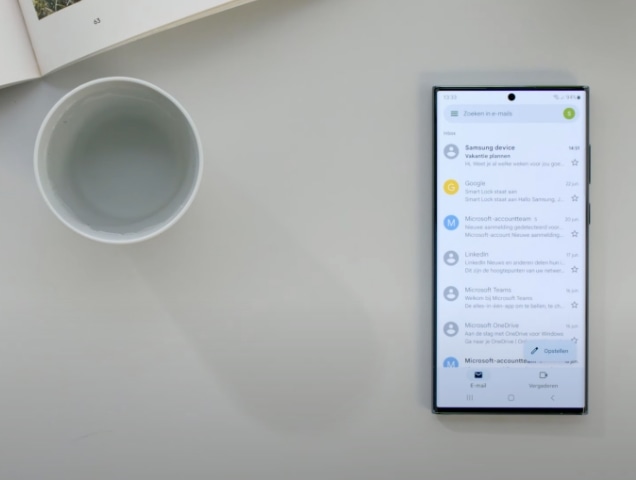
Wist je dat?
Met de Gmail app op je Samsung telefoon kun je meerdere emailaccount toevoegen en gebruiken. Super handig. Zo switch je namelijk eenvoudig tussen je privéaccount en bijvoorbeeld het mailadres dat je gebruikt voor werk.




























